Bước 1: Kết nối máy in với mạng LAN
- Sử dụng cáp mạng Ethernet để kết nối máy in với router/modem mạng hoặc switch.
- Đảm bảo máy in đã bật nguồn và kết nối đúng vào mạng.
Bước 2: Kiểm tra địa chỉ IP của máy in
- Trên bảng điều khiển máy in, nhấn Menu > Network Setup (Cài đặt Mạng).
- Chọn Ethernet > TCP/IP > View IP Address (Xem địa chỉ IP).
- Ghi lại địa chỉ IP hiển thị trên màn hình, ví dụ: 192.168.1.100.
2. Cài đặt trình điều khiển máy in trên máy tính
Bạn cần tải driver mới nhất từ trang web HP:
Bước 3: Tải driver và phần mềm HP
- Truy cập trang hỗ trợ HP.
- Chọn hệ điều hành phù hợp (Windows / macOS).
- Tải về HP Smart hoặc HP Universal Print Driver.
Bước 4: Cài đặt máy in trên máy tính
- Mở file driver vừa tải và chạy cài đặt.
- Chọn Kết nối qua mạng (Wired Network - Ethernet).
- Nhập địa chỉ IP của máy in khi được yêu cầu.
- Nhấn Tiếp tục và làm theo hướng dẫn để hoàn tất cài đặt.
3. Cài đặt tính năng quét (Scan) qua mạng
Sau khi in được qua mạng, bạn cần kích hoạt Scan to Network để quét tài liệu trực tiếp từ máy in đến máy tính.
Bước 5: Cấu hình tính năng Scan to Network Folder
- Trên máy tính, mở HP Embedded Web Server (EWS):
- Mở trình duyệt web và nhập địa chỉ IP của máy in (192.168.1.100).
- Nhấn Enter để truy cập giao diện quản lý máy in.
- Chọn Scan > Scan to Network Folder (Quét đến thư mục mạng).
- Nhấn Add Folder (Thêm thư mục) và nhập:
- Địa chỉ máy tính (hoặc thư mục chia sẻ trên mạng).
- Tên người dùng & mật khẩu Windows/macOS (nếu cần).
- Nhấn Lưu để hoàn tất.
4. Cách in và quét qua mạng
In qua mạng
- Mở tài liệu cần in → Chọn File > Print.
- Chọn HP Color LaserJet Pro MFP M283fdn.
- Nhấn Print để in.
Quét tài liệu qua mạng
- Nhấn Scan > Scan to Network Folder từ màn hình máy in.
- Chọn thư mục đã thiết lập và nhấn Start Scan.
5. Khắc phục lỗi thường gặp
Lỗi máy in không hiển thị trong danh sách in
✔ Kiểm tra cáp mạng đã cắm chặt vào router
✔ Kiểm tra máy in và máy tính có chung mạng không
✔ Kiểm tra địa chỉ IP của máy in có thay đổi không
Lỗi không thể quét qua mạng
✔ Kiểm tra Scan to Network Folder đã thiết lập đúng chưa
✔ Kiểm tra máy tính có cho phép chia sẻ thư mục không
✔ Kiểm tra firewall có chặn kết nối mạng của máy in không
Chúc bạn cài đặt thành công! 🚀 Nếu gặp lỗi, hãy kiểm tra lại từng bước hoặc truy cập trang hỗ trợ HP để được trợ giúp.





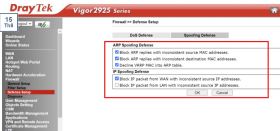
























.jpg)